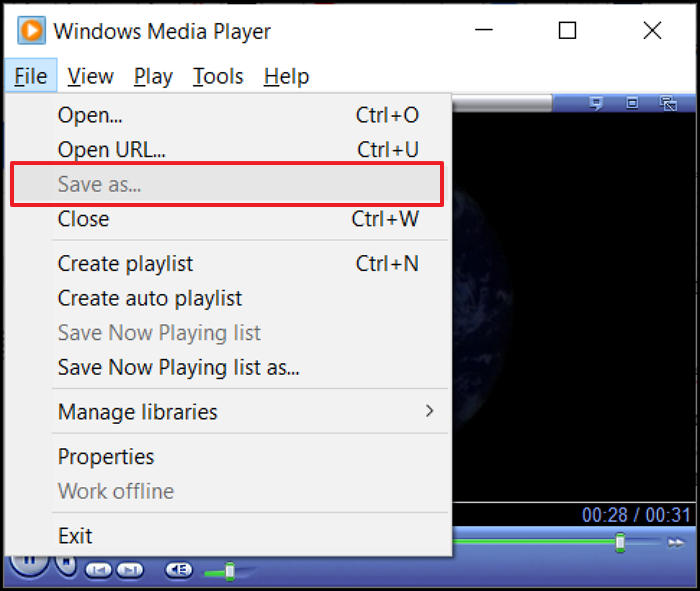- Oplossing 1. Repareer WAV-bestandssoftware met software
- Oplossing 2. Herstel beschadigde WAV-bestanden met Audacity
- Oplossing 3. Herstel beschadigde WAV-bestanden online gratis
- Oplossing 4. WAV-reparatie met VLC Media Player
- Oplossing 5. Adobe Audition om een beschadigd WAV-bestand te repareren
- Oplossing 6. Converteer WAV-bestanden naar een ander bestandsformaat
Ik heb hulp nodig met een 1,9 GB WAV-bestand dat ik niet kan lezen. Het is een heel belangrijke audio! HELP!
van - Reddit
Een van de belangrijkste problemen waar veel klanten mee te maken hebben, is beschadigde audio, waardoor ze zich vaak afvragen waarom dit gebeurt en hoe ze het kunnen verhelpen. Gelukkig kunnen WAV-bestanden worden gerepareerd en teruggebracht naar hun oorspronkelijke staat. De beste manieren om beschadigde WAV-bestanden te repareren, worden in dit bericht behandeld.
Deze WAV-audiobestanden kunnen worden afgespeeld als het WAV-bestand per ongeluk beschadigd raakt. Gebruik een gespecialiseerd audioreparatieprogramma zoals EaseUS Fixo File Repair om dit te repareren. Vrijwel alle audiobestandstypen worden ondersteund door EaseUS Fixo, dat ook kan worden gebruikt om beschadigde AAC-bestanden en MP3-bestanden op Windows- en Mac-computers te herstellen .
Bekijk deze eenvoudige instructies voor het repareren van beschadigde WAV-bestanden:
Stap 1. Nadat u EaseUS Fixo Audio Repair op de pc hebt gestart, moet u "Audio Repair" kiezen in de startinterface en op "Add Audio" klikken om beschadigde audiobestanden te selecteren. U kunt verschillende geluidsproblemen oplossen met de EaseUS-reparatietool.
Stap 2. De toegevoegde audiobestanden, zoals MP3 en AAC, verschijnen aan de rechterkant. U kunt op de knop Repareren klikken om het geselecteerde audiobestand te repareren. Als u meerdere muziekbestanden tegelijk wilt repareren, kiest u 'Alles repareren'.
Stap 3. Het audioreparatieproces duurt niet lang en u kunt op de afspeelknop klikken om een voorbeeld van de gerepareerde audiobestanden te bekijken. Om de gerepareerde audio op te slaan, klikt u op "Opslaan" of "Alles opslaan" en selecteert u "Gerepareerd weergeven" om deze gerepareerde audiobestanden te controleren.
Met EaseUS Fixo op uw apparaat kan het nooit misgaan, omdat het elke malware-infectie aankan, ongeacht hoe ernstig de schade is. U hoeft het alleen op Windows te installeren om te beginnen. Als u het bestand wilt herstellen, deel het dan op Facebook, Twitter, Instagram en andere sociale mediaplatforms!
De open-source audio-editor en recorder Audacity helpt corrupte WAV-bestanden te repareren. Als u het audioformaat kent, kunt u het hele bestand als ruwe data in Audacity laden.
Stap 1. Installeer en start Audacity op uw PC. Selecteer vervolgens Bestand > Openen om het beschadigde WAV-bestand erin te importeren.
![beschadigde wav repareren met audacity]()
Stap 2. Ga naar "Weergave" en kies "Toon clipping (aan/uit)". Eventuele clipping wordt in het rood weergegeven.
Stap 3. Klik op 'Ruis verwijderen en repareren', vervolgens op 'Effect' en ten slotte op 'Repareren'.
![beschadigde wav repareren met audacity]()
Stap 4. Houd vast terwijl de tool het gekozen gebied repareert. Nadat het klaar is, selecteert u gewoon Bestand>Exporteren om de gecorrigeerde audiotrack op te slaan.
Probeer EaseUS Online File Repair om corrupte bestanden online gratis te repareren. Als u een internetverbinding hebt, kunt u dit online hulpprogramma gebruiken in plaats van extra software te downloaden. In drie eenvoudige stappen kunnen uw corrupte bestanden worden hersteld naar hun oorspronkelijke staat.
Hier zijn de eenvoudige stappen die u kunt volgen voor online MAV-schadeherstel:
Stap 1. Open EaseUS Online Video Repair en upload problematische video
Open de EaseUS Online Video Repair-pagina: https://repair.easeus.com/, klik op 'Video bijwerken' of sleep een beschadigde, kapotte of niet-afspelende video naar de juiste plek om deze te uploaden.
Stap 2. Voer een geldig e-mailadres in en begin met het repareren van de video
Voer een geldig e-mailadres in en klik op 'Start met repareren' om de video die niet goed werkt te uploaden en te repareren.
Stap 3. Wacht tot het automatische upload- en reparatieproces is voltooid
Deze online reparatietool zal automatisch de corrupte of kapotte video voor u uploaden en repareren. U kunt de reparatiepagina open laten en doorgaan met andere dingen.
Stap 4. Voer de extractiecode in en download de gerepareerde video
Wanneer het reparatieproces is voltooid, kunt u een voorbeeld van de video bekijken in het rechterdeelvenster. U ontvangt ook een e-mail met een video-extractiecode.
Ga en vind de code, open de online reparatiepagina opnieuw. Klik vervolgens op "Download Video" en voer de extractiecode in, klik op "OK" om te beginnen met het downloaden van de gerepareerde video.
De tweede beste optie is om de VLC-speler te gebruiken om vervormde audio te repareren. Deze tool is gratis en heeft een eenvoudig te gebruiken UI. Bovendien is VLC een klein, licht programma dat weinig ruimte inneemt op uw pc. Hierdoor is de tool eenvoudig te installeren en hoeft u geen rekening te houden met de ruimte.
![VLC downloaden]()
- Installeer de software door de VLC-speler te downloaden en de instructies op het scherm te volgen.
- Selecteer na het starten van de tool de optie Media. Om door te gaan, selecteert u het tabblad "Converteren/Opslaan".
- Om het opslagpad te selecteren, tikt u op het tabblad 'Bestand' in het vak Open media en selecteert u 'Bladeren'.
- Druk ten slotte op de knop "Start" zodat de VLC-speler het beschadigde WAV-bestand kan repareren.
MEER WETEN
Nog steeds nieuwsgierig? Klik hier om meer te weten te komen over VLC Video Repair: Corrupted Videos repareren met VLC
Het deskundige audio-opname- en bewerkingsprogramma Adobe Audition functioneert ook goed als WAV-reparatietool. Er zijn talloze opties beschikbaar om audioproblemen te diagnosticeren en te verhelpen, zoals beschadigde secties, foutieve headers en ontbrekende datasegmenten. Het kan enige ervaring vergen, maar het is een solide alternatief voor het opslaan van uw audiobestanden.
Stap 1. Nadat u Adobe Audition hebt gedownload, start u het programma op uw pc.
Stap 2. Om het beschadigde audiobestand te repareren, gaat u naar 'Bestand' > 'Openen' en kiest u het.
Stap 3. Na het importeren kiest u Diagnostics onder het tabblad Windows. Uw Audition-interface gaat dan naar het tabblad Diagnostics aan de linkerkant, waar u verschillende effecten kunt selecteren.
Als u nog steeds geen WAV-bestand kunt afspelen, kunt u als laatste optie proberen het te converteren naar een ander audioformaat, zoals MP3 of FLAC. Volg de onderstaande instructies om uw niet-afspelende MP4-bestand te converteren naar een ander formaat.
Stap 1. Start Windows Media Player. Als u de Toolbar niet kunt zien, kunt u de traditionele Skin-modus openen door op Ctrl + 2 te drukken. Sla het bestand vervolgens op als in. Selecteer Bestand en selecteer Openen. Er wordt een Openen-dialoogvenster weergegeven.
Stap 2. Kies het MP4-bestand dat u wilt converteren van de locatiemap op uw computer naar een ander formaat. Druk op de knop "openen".
Stap 3. Zodra Windows Media Player is geopend, klikt u op Bestand en vervolgens op Opslaan als. Om de extensienaam voor het gewenste formaat te wijzigen, klikt u op de kolom 'Bestandsnaam'.
![]()
Conclusie
WAV-bestandsreparatie kan een complexe onderneming zijn die u het gevoel geeft overbelast te zijn. Maar dat hoeft niet zo te zijn als u de juiste bronnen en informatie hebt. U kunt uw audiobestand snel repareren, uw harde werk behouden zonder verlies van geluidskwaliteit en profiteren van continue mediaweergave door de juiste EaseUS Fixo Audio Repair en EaseUS Online Video Repair te gebruiken, zoals beschreven in deze blogpost.
![EaseUS Data Recovery Wizard]()
![EaseUS Data Recovery Wizard for Mac]()
![EaseUS Partition Manager Pro]()
![EaseYS Partition Manager Server]()
![EaseUS Todo Backup Workstation]()
![EaseUS Todo Backup Advanced Server]()